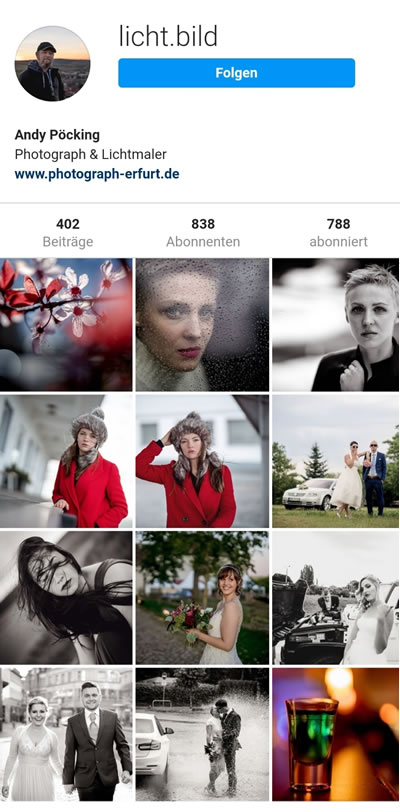Ein Panormabild mit Lightroom erstellen
Fotografieren der Einzelbilder für das Panorama
Heute möchte ich Euch zeigen wie man recht schnell und mit gutem Ergebnis ein Panoramabild mit Lightroom erstellen kann.
Zunächst einmal braucht man natürlich ein geeignetes Motiv. In meinem Fall ist es der Blick vom Parkplatz Riechheimer Berg Richtung Riechheim bei Erfurt.
Ich war privat vor Ort und hatte meine Kamera mit… und bei solch einem tollen Farbenspiel muß man einfach fotografieren.
Es ist klar das es mit einer Einzelaufnahme nicht möglich ist das tolle Farbenspiel und die Lichtstimmung einfangen – also ein Panoramabild fotografieren!
Zunächst habe ich die Belichtungszeit oberhalb der Sonne bei Blende 10, 24mm Brennweite und ISO 100 gemessen. Das ergab 1/200 S Belichtungszeit. Danach alle Werte manuell an der Kamera einstellen und fertig.
Die manuelle Einstellung der Kamera ist wichtig bei Einzelbildern die später zu einem Panorama zusammengefügt werden sollen.
Wenn Belichtungszeit, Blende, ISO und Fokus nicht exakt übereinstimmen ist es extrem schwierig aus Einzelbildern ein Panorama sauber zusammenzufügen.
Eigentlich ist es auch ratsam eine solche Aufnahme mit dem Stativ zu machen. Ich hatte aber keins dabei – also aus der Hand. Dabei ist es sehr hilfreich wenn man eine ruhiges Händchen hat 😉
Ich denke mir in solchen Fällen eine virtuelle horizontale Linie an der entlang ich die Einzelbilder mache.
Ansicht der optimierten Einzelbilder in Lightroom
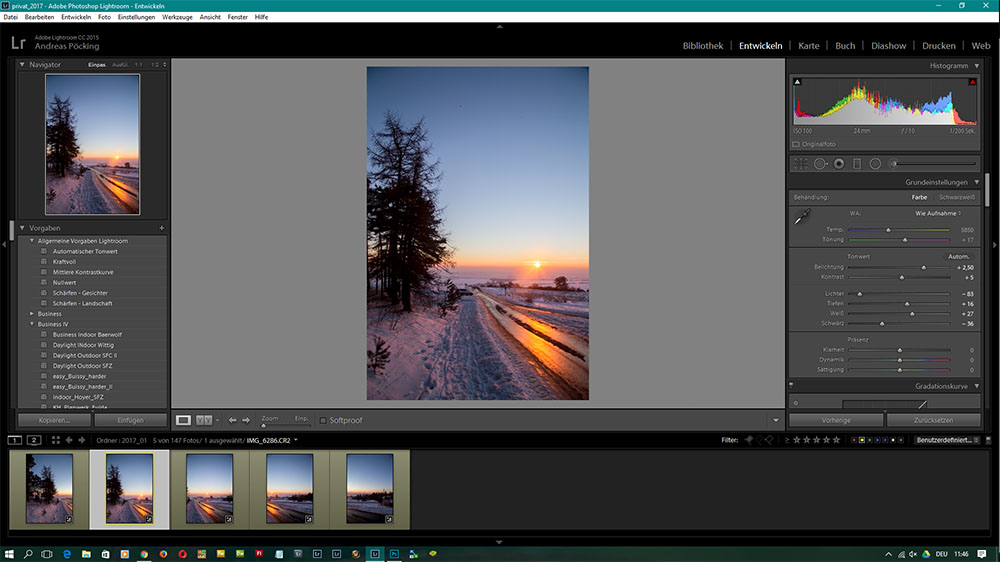
Zusammenfügen der Einzelbilder mit Adobe Lightroom
Am PC werden dann die Einzelbilder in Kontrast, Belichtung, Farbtemperatur und Sättigung optimert.
Hier links im Bild die Ansicht der 5 optimierten Einzelbilder in Adobe Lightroom. Die Optimierung der Einzelfotos geht recht schnell da ja alle Bilder die gleichen Belichtungsdaten haben.
Das bedeutet man muß nur ein Foto optimieren und kann dann die Einstellungen einfach auf die restlichen Fotos kopieren.
Auswahl der Einzelbilder für das Panorama in Lightroom
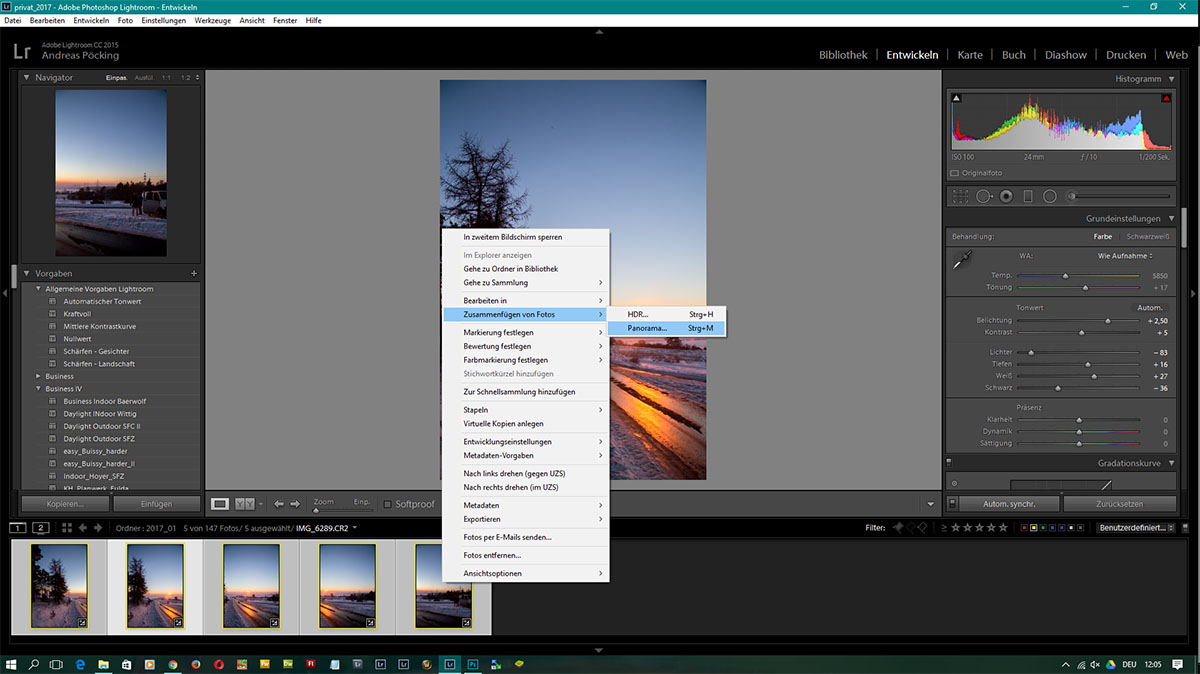
Wie im Screenshot zu sehen ist markiert man nun alle 5 Einzelaufnahmen der Fotoserie. Dann über das Kontext Menü –> Zusammenfügen von Fotos –> Panorama.
Jetzt zeigt sich wieviel Rechenpower Euer Compter hat. 😉
des fertige Panorama in Lightroom
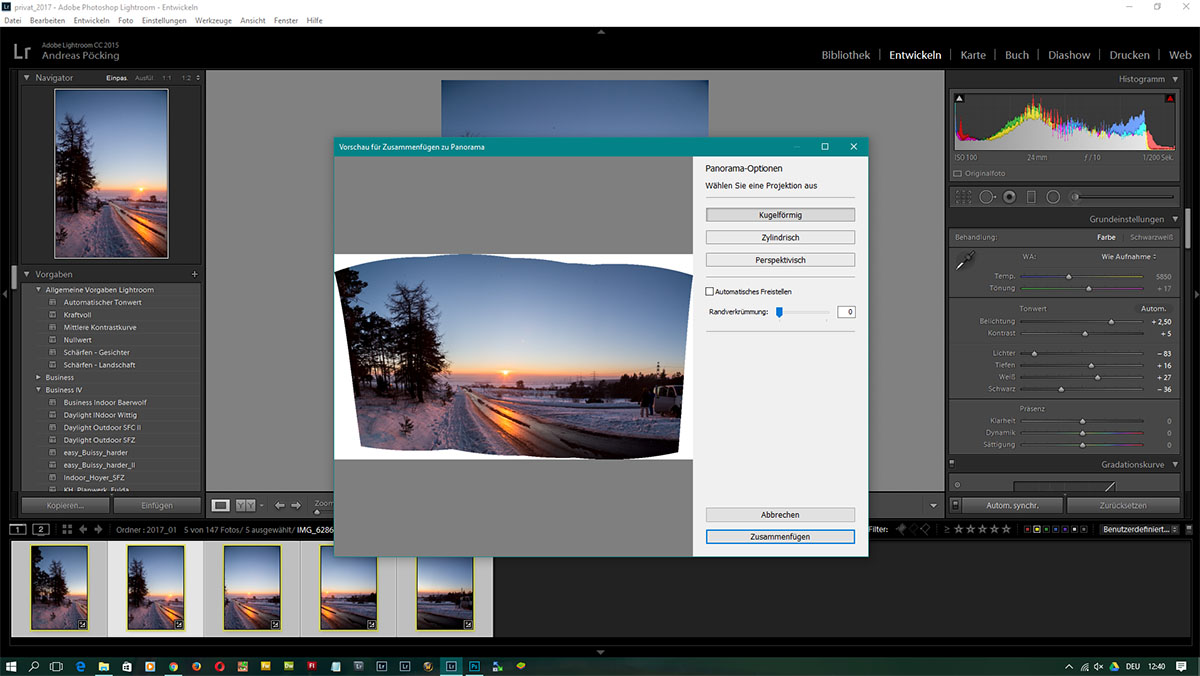
Und et voilà – fertig ist das Panorama
Und das war es dann auch schon fast. Man sieht hier schon eine Vorschau des Panoramas.
Optional kann man jetzt noch ein bißchen an den Einstellungen schrauben.
Ob man das Panorama Kugelförmig, Zylindrisch oder Perspektivisch zusammenrechnen lässt kommt sehr auf das Motiv an.
An dieser Stelle besteht auch die Möglichkeit das Panorama gleich freizustellen, das kann man aber auch später noch machen…
…klick auf Zusammenfügen…
…und fertig ist das Panoramabild.
Andreas Pöcking Fotograf
Nonnenrain 20
99099 Erfurt
Mobil: +491791269400
picture@photofarm.de
99099 Erfurt
Mobil: +491791269400
picture@photofarm.de
Archive
- April 2020 (2)
- März 2020 (1)
- Januar 2020 (2)
- August 2019 (1)
- Juni 2019 (1)
- April 2019 (2)
- Januar 2019 (2)
- Dezember 2018 (1)
- September 2018 (2)
- Juni 2018 (1)
- April 2018 (2)
- Januar 2018 (1)
- Mai 2017 (1)
- März 2017 (2)
- Februar 2017 (7)
Datenschutzeinstellungen
hier können Sie jederzeit die Datenschutzeinstellungen ändern Cookiebar aufrufen
NEUESTE BEITRÄGE
 © Andreas Pöcking FotografPortraitfotografie mit Festbrennweiten30. März 2020 - 12:06
© Andreas Pöcking FotografPortraitfotografie mit Festbrennweiten30. März 2020 - 12:06 36 Bilder einer Hochzeitsreportage24. Januar 2020 - 10:55
36 Bilder einer Hochzeitsreportage24. Januar 2020 - 10:55 Hundefotoshooting in Thüringen6. Januar 2020 - 16:23
Hundefotoshooting in Thüringen6. Januar 2020 - 16:23 Reportagefotografie – Sommertour 2019 Ministerin Siegesmund21. August 2019 - 12:50
Reportagefotografie – Sommertour 2019 Ministerin Siegesmund21. August 2019 - 12:50 Businessportraits für die LEG Thüringen19. Juni 2019 - 11:41
Businessportraits für die LEG Thüringen19. Juni 2019 - 11:41 © Andreas Pöcking FotografHochzeitsreportage in Gotha in Thüringen29. April 2019 - 12:31
© Andreas Pöcking FotografHochzeitsreportage in Gotha in Thüringen29. April 2019 - 12:31 © Andreas Pöcking FotografReview Canon EOS R nach 5 Monaten Hauptkamera als Fotograf26. April 2019 - 11:39
© Andreas Pöcking FotografReview Canon EOS R nach 5 Monaten Hauptkamera als Fotograf26. April 2019 - 11:39 © Andreas Pöcking FotografLove-story Foto Shooting zum Valentinstag24. Januar 2019 - 10:59
© Andreas Pöcking FotografLove-story Foto Shooting zum Valentinstag24. Januar 2019 - 10:59 © Andreas Pöcking Fotograf in Erfurt meine persönlichen Top 5 Bilder aus 20186. Januar 2019 - 13:23
© Andreas Pöcking Fotograf in Erfurt meine persönlichen Top 5 Bilder aus 20186. Januar 2019 - 13:23